许多小伙伴还不清楚Win10打开设备管理器的操作步骤,所以下面小编就分享了Win10打开设备管理器的教程,希望感兴趣的朋友都来共同学习哦。

一、在Win10桌面上找到【这台电脑】,然后在其图标上右键鼠标,在弹出的菜单中,并点击【属性】进入,如下界面图所示。
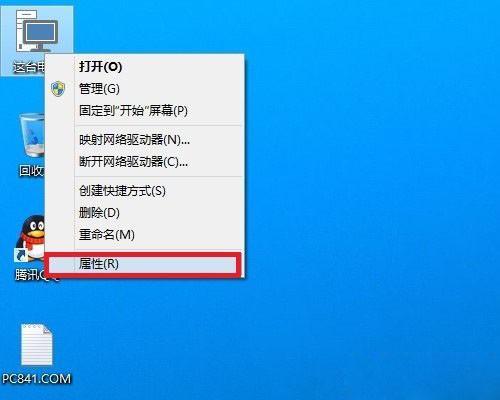
注:如果Win10桌面上找不到“这台电脑”,请参考教程找回:『Win10我的电脑怎么放桌面?Win10桌面显示我的电脑方法』。
二、接下来就可以打开Win10系统面板了,左侧列表中,就可以看到【设备管理器】入口了,如下图所示。
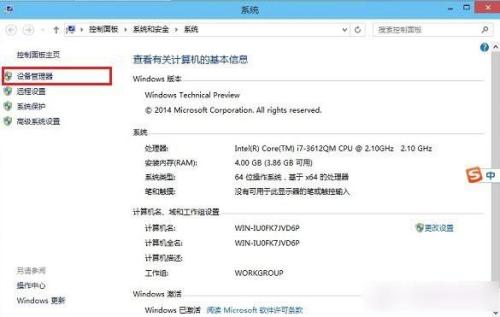
Win10设备管理器怎么打开?
上面介绍中,我们已经找到了设备管理器入口,点击打开就进入Win10设备管理器了,如下图所示。
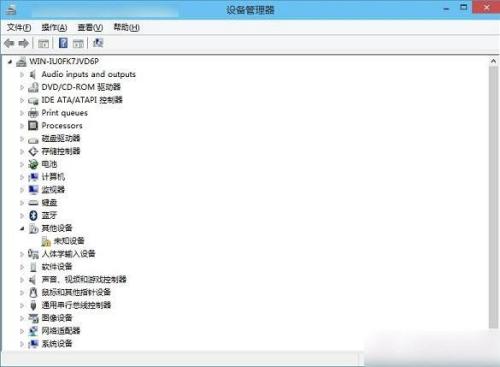
另外还有一种方法可以快速找到,并打开Win10任务管理器,具体方法是:
打开Win10开始菜单,然后在底部的搜索框中,输入关键词“任务管理器”之后即可快速找到【设备管理器】,点击即可打开,如下图所示。
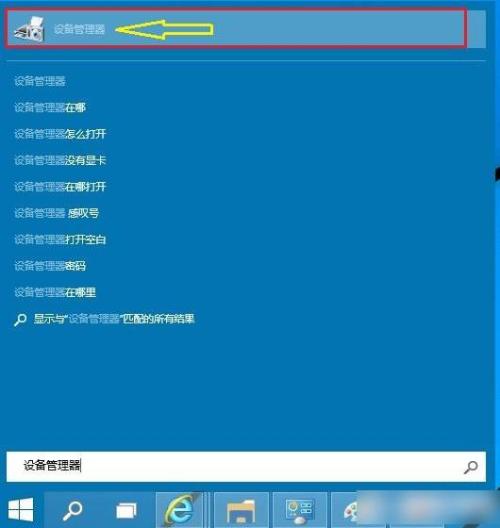
上面就是小编带来的操作教程,大家都学会了吗?
 天极下载
天极下载































































